在日常办公和学习中,Word文档作为最常用的文字处理工具,经常需要插入图片来丰富内容或辅助说明。那么,如何在Word文档中插入图片呢?以下是几种常见且实用的方法,帮助大家轻松实现图片插入。
一、直接拖拽法
这是最简单的一种方法,尤其适合Windows操作系统的用户。首先,确保Word文档已经打开。然后,在文件资源管理器中找到你想要插入的图片,鼠标左键点击图片并按住不放。接着,将鼠标移动到任务栏下方的Word文档图标上,等切换到Word文档界面后,将光标移动到你想插入图片的位置,松开鼠标左键,图片即被插入到指定位置。这种方法的好处是操作简便,不需要复杂的菜单操作。
二、使用插入功能
1. 打开你需要编辑的Word文档,点击头部菜单栏中的“插入”选项卡。
2. 在二级菜单栏中点击“图片”,然后在下拉菜单中选择“此设备”,即本地图片。
3. 在弹出的文件选择窗口中,找到并双击你想要插入的图片,图片就会出现在文档中。
此外,Word还提供了从在线图片库插入图片的功能。在“图片”下拉菜单中,选择“在线图片”,然后在搜索框中输入关键词,即可找到并插入你需要的图片。但需要注意的是,部分图片可能需要开通平台VIP才能使用。
三、复制粘贴法
如果你已经有一张图片在剪贴板上,可以使用复制粘贴的方式快速插入图片。首先,将图片复制到剪贴板(可以使用Ctrl+C快捷键)。然后,打开Word文档,将光标移动到你想插入图片的位置。最后,使用Ctrl+V快捷键粘贴图片。
四、使用文本框或形状插入图片
如果你希望图片以特定的布局或样式出现,可以使用文本框或形状来插入图片。在“插入”选项卡中,选择“文本框”或“形状”,然后在文档中绘制文本框或形状。接着,在文本框或形状中右键点击,选择“更改形状”中的“图片”选项,然后选择“文件中的图片”来插入本地图片。
通过以上几种方法,你可以轻松地在Word文档中插入图片,使文档更加生动和丰富。